Lỗi hình nền win 7 bị đen
Contents
Lỗi máy tính bị đen màn hình do windows đã hết thời gian dùng thử2. Hướng dẫn fix lỗi “This copy of windows it not genuine” bằng phần mềm:Khắc phục lỗi máy tính bị đen màn hình gặp phải khi khởi động máy tính8. Lỗi máy tính bị đen màn hình do Windows cập nhật bản vá từ MicrosoftMột ngày đẹp trời khi bạn bật máy tính bỗng thấy màn hình máy tính bị đen toàn bộ. Và bạn nghĩ màn hình hay máy tính của bạn đã bị hỏng? Cùng letspro.edu.vn đi tìm hiểu nguyên nhân và cách khắc phục lỗi máy tính bị đen màn hình trong bài viết dưới đây nhé!
Khắc phục lỗi lỗi máy tính bị đen màn hình bằng cách repar lại Windows
Nguyên nhân gây ra lỗi máy tính bị đen màn hình?
Lỗi máy tính bị đen màn hình bất chợt là vấn đề rất thường gặp khi bạn khởi động máy tính sử dụng hệ điều hành windows. Nguyên nhân gây nên lỗi này có thể do lỗi phần cứng hoặc phần mềm máy tính, cụ thể bạn có thể nghĩ đến một số nguyên nhân sau:
+ Máy tính bị nhiễm virus, dẫn tới máy tính không tự động nạp được Windows Explorer. Bạn đang xem: Lỗi hình nền win 7 bị đen
+ Bị lỗi sau khi update windows, hoặc trong một vài trường hợp máy tính tự động update và sau khi bạn khởi động lại máy tính thì bị lỗi này.
+ Do card màn hình máy tính (Card rời).
+ Do ổ cứng của bạn có vấn đề.
+ Một nguyên nhân nữa cũng có thể gây ra lỗi này đó là tính năng khởi động nhanh (Fast Startup) trên hệ điều hành Windows.
Khi có lỗi máy tính bật lên màn hình đen xì bạn thường nghĩ đến việc đem ra cửa hàng để sửa chữa. Tuy nhiên bạn có thể tự khắc phục lỗi này chỉ với vài thủ thuật dưới đây:
Lỗi máy tính bị đen màn hình do windows đã hết thời gian dùng thử
Máy tính bị màn hình đen không vào được win là lỗi khá phổ biến trên hệ điều hành Windows 7/ Windows 8 / Windows 8.1/ Windows 10 khi người dùng ở Việt Nam thường có thói quen sử dụng phần mềm không có bản quyền. Vì thế sau thời gian dùng thử màn hình desktop trên máy tính của bạn thường đen thui và ở dưới góc phải hiện lên dòng chữ “This copy of windows it not genuine” báo máy tính bị lỗi bản quyền.
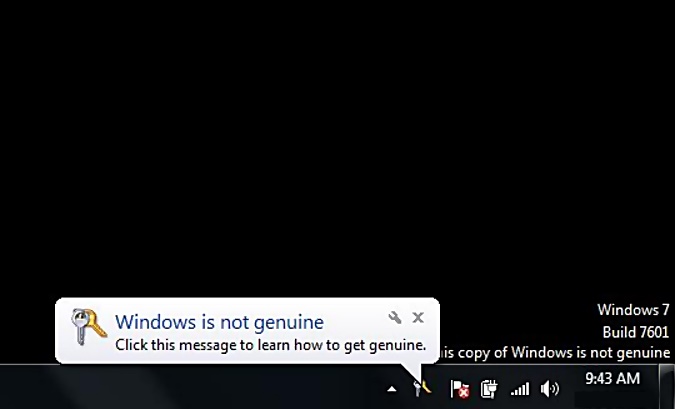
Để khắc phục lỗi này bạn có thể sử dụng một trong hai cách là fix bằng Command prompt và activer lại win bằng cách tắt tính năng tự update của windows và crack.
1. Hướng dẫn cách fix lỗi “This copy of windows it not genuine” bằng câu lệnh trong Command prompt:
– Bước 1: Nhập cmd.exe vào khung Search trên Start Menu | Kích chuột phải vào cmd.exe chọn Run as administrator để mở Command prompt với quyền Admin.
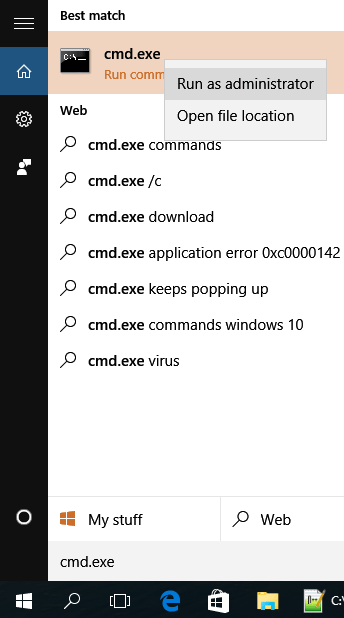
– Bước 2: Trong cửa sổ Command Prompt bạn nhập câu lệnh SLMGR_REARM | Nhấn Enter
Nếu lệnh SLMGR_REARM không chạy bạn có thể sử dụng 1 trong 2 lệnh LMGR –REARM hoặc SLMGR /REARM.
– Bước 3: Xuất hiện hộp thoại cửa sổ thông báo “Command completed successfully” bạn nhấn Ok và khởi động lại máy tính để hoàn tất.
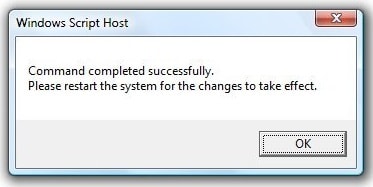
Video khắc phục lỗi máy tính bị đen màn hình bằng câu lệnh Command Prompt trên win 7
2. Hướng dẫn fix lỗi “This copy of windows it not genuine” bằng phần mềm:
Để khắc phục lỗi “This copy of windows it not genuine” ngoài cách dùng câu lệnh DOS trên bạn có thể sử dụng tools crack lại win. Đầu tiên bạn cần phải tắt chức năng tự động cập nhật windows theo các bước cụ thể như sau:
Cách khắc phục lỗi máy tính bị đen màn hình ối với hệ điều hành Windows 7:
– Bước 1: Vào Start | Chọn Control Panel
– Bước 2: Chọn Windows Update
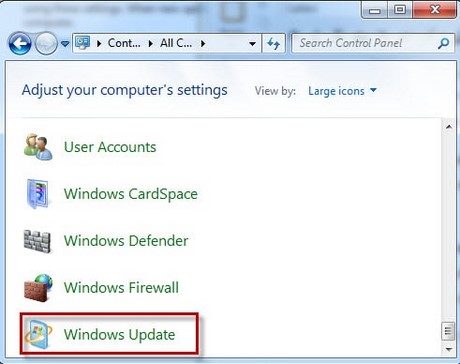
– Bước 3: Xuất hiện hộp thoại | Chọn Change settings
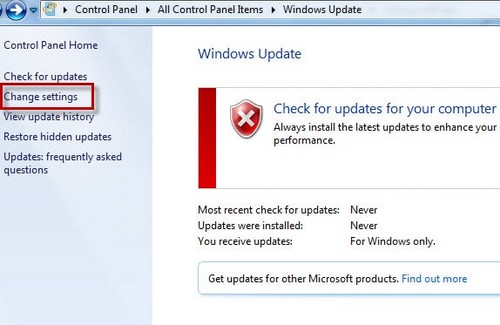
– Bước 4: Tại Important Updates bạn chọn Never check for updates (not recommended) và bỏ dấu tích ở hai mục Recommended updates và Who can install updates.
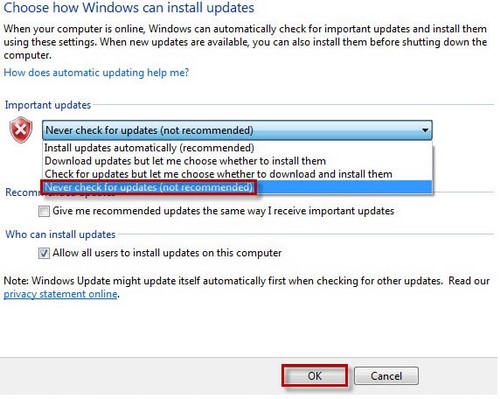
– Bước 5: Chọn OK và khởi động lại máy tính.
Cách sửa lỗi máy tính bị đen màn hình đối với hệ điều hành Windows 8, 8.1– Bước 1: tổ hợp phím Windows + X | Chọn Control Panel | Chọn Windows Update
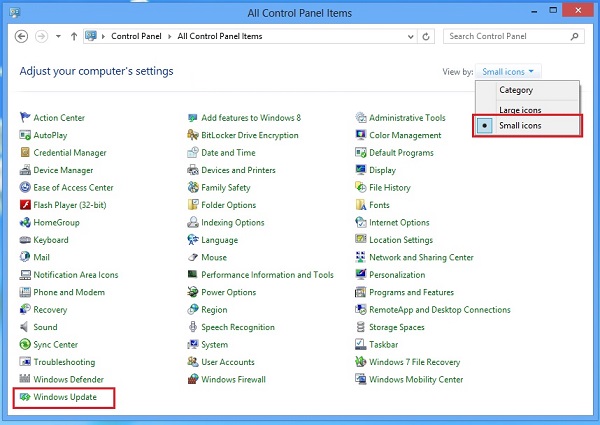
– Bước 2: Tại cửa sổ Windows Update | Chọn Change setting
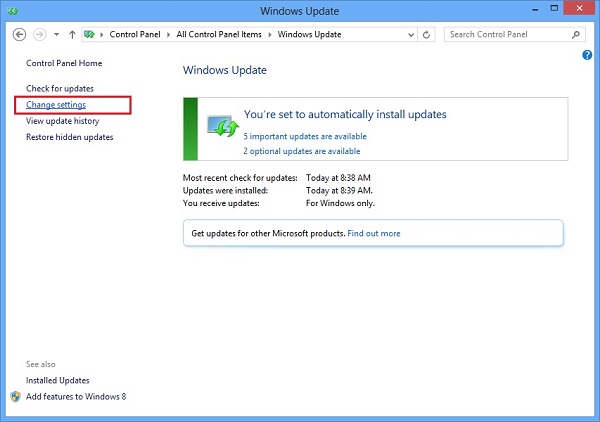
– Bước 3: Tại Important Updates bạn chọn Never check for updates (not recommended)
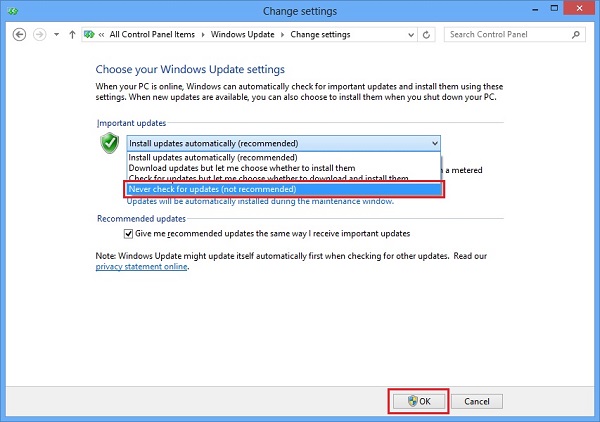
– Bước 4: Bây giờ bạn chọn OK và khởi động lại máy máy tính.
Đối với hệ điều hành Windows 10– Bước 1: Bấm chuột phải lên This PC (My Computer) | Chọn Manage
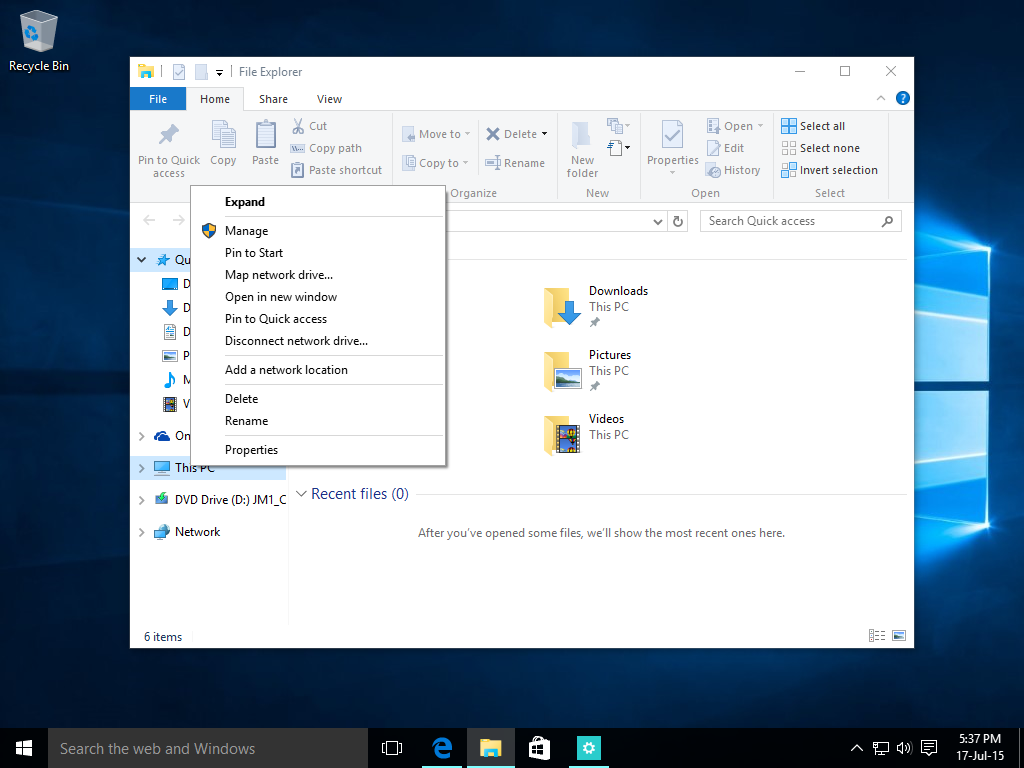
– Bước 2: Xuất hiện hộp thoại chọn dòng Services ở cột bên trái
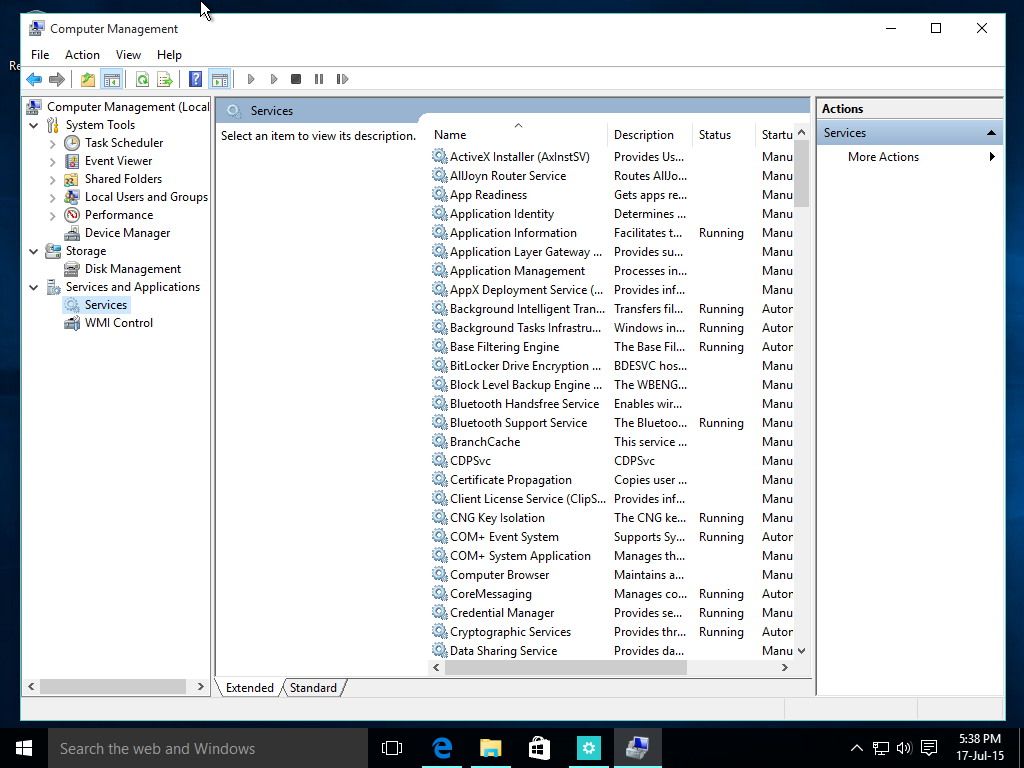
– Bước 3: Ở cột bên phải tìm đến Windows Update mở nó ra
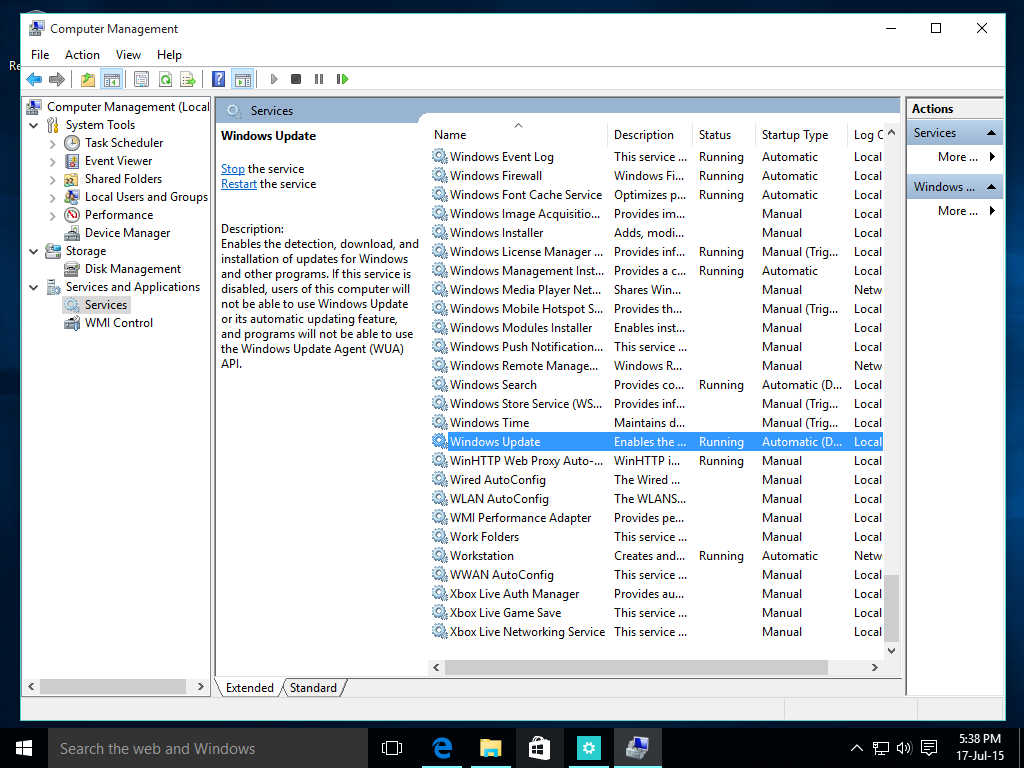
– Bước 4. Chọn Stop | Tại mục Startup bạn chọn Disabled | chọn OK để hoàn tất
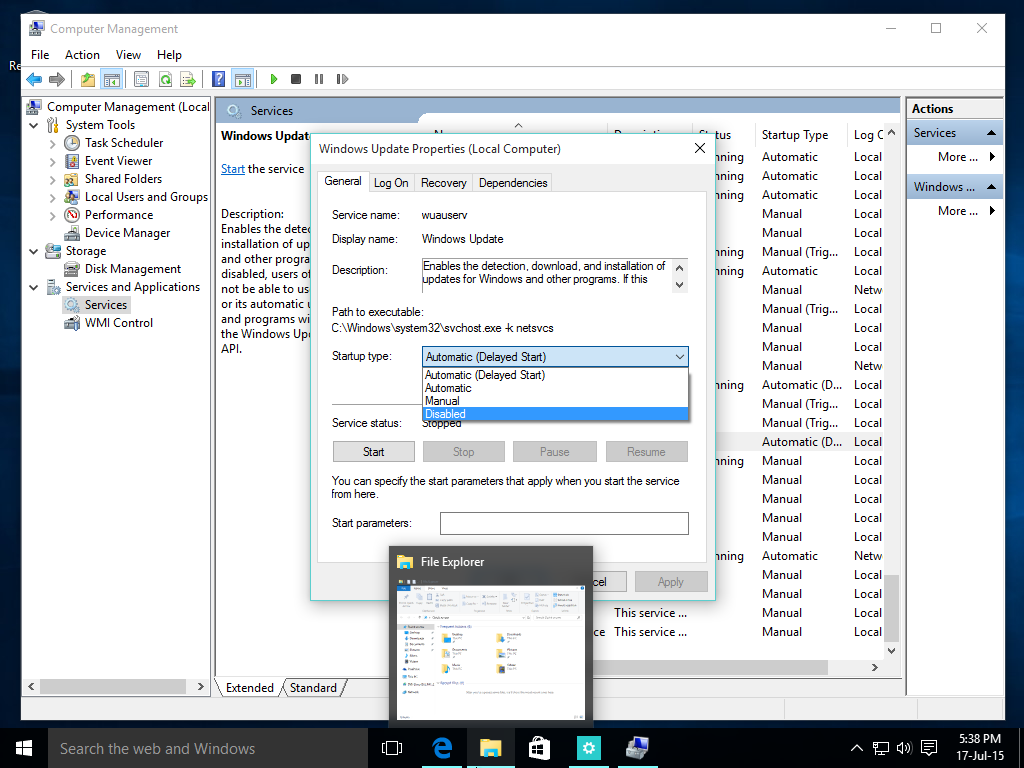
Sau khi hoàn tất tắt chức năng tự động cập nhật windows, tiếp theo bạn tiến hành activer lại win bằng ứng dụng Remove WAT.
– Bước 1: Download Remove WAT về tại đây
– Bước 2: Tắt ứng dụng quét Virus xong giải nén phần mềm ra, rồi chạy Remove WAT.exe lên
– Bước 3: Xuất hiện hộp thoại bạn kích chọn Remove WAT | Kích chọn OK để phần mềm tự động Active lại Win
– Bước 4: Khởi động lại máy tính và thay đổi Theme mới cho màn hình.
Video hướng dẫn Active lại Win bằng Remove WAT
Lưu ý: Sau khi khởi động lại máy tính thì dòng chữ “This copy of windows it not genuine” sẽ không còn nhưng màn hình nền vẫn là màu đen vì thế bạn cần đổi theme khác cho màn hình nền.
Khắc phục lỗi máy tính bị đen màn hình gặp phải khi khởi động máy tính
Nếu khi bạn bật máy tính lên nhưng nó không khởi động được vào Windows, màn hình vẫn đen thui trong khi quạt trên máy tính vẫn quay? Có thể bạn sẽ gặp phải một trong các trường hợp sau đây:
1. Lỗi máy tính bị đen màn hình do nguồn điện
Việc đầu tiên khi màn hình máy tính của bạn không lên là bạn nên kiểm tra ngay nguồn điện trên máy tính. Hãy dùng bút thử điện để kiểm tra bắt đầu từ các ổ nối cho tới dây nguồn của máy tính.
Sau đó bạn mở thùng máy tính ra cắm lại tất cả các dây dẫn nguồn vào bo mạch chủ cũng như các thiết bị khác và thử khởi động lại xem. Nếu quạt nguồn không hoặc không thấy đèn main sáng thì khả năng cao bộ nguồn của bạn đã hỏng.
Để khắc phục bạn cần sửa chữa lại bộ nguồn, nhưng tốt nhất bạn nên thay một bộ nguồn máy tính mới cho đảm bảo điện năng cung cấp cho hệ thống. Hơn nữa, hiện nay giá nguồn cũng khá rẻ nên bạn sẽ không quá phải lo lắng sẽ bị tốn kém.

Kiểm tra nguồn điện của hệ thống
2. Lỗi máy tính bị đen màn hình do Card đồ họa
Lỗi Black Screen có thể xuất hiện khi kết nối màn hình của bạn gặp vấn đề. Trường hợp cáp bị hỏng, đầu kết nối bị hỏng hoặc lỗi card màn hình cũng có thể gây ra lỗi Black Screen.
Đầu tiên bạn kiểm tra dây nguồn cắm vào màn hình máy tính rồi tới cáp nối VGA/DVI, tốt nhất bạn nên mượn một màn hình khác để thử xem có phải màn hình bị hỏng không. Nếu như vẫn chưa cho kết quả thì cần xem xét đến card đồ họa. Trước tiên bạn thử tháo card ra vệ sinh rồi cắm lại hoặc thay thế bằng 1 card đồ họa khác.
Xem thêm: Bảng Bổ Trợ Urgot Top Mới Nhất, Cách Chơi Urgot Mùa 11

Kiểm tra kết nối từ máy tính đến màn hình
3. Lỗi máy tính bị đen màn hình do nhiệt độ quá nóng
Tình trạng lỗi máy tính màn hình đen cũng có thể xuất hiện khi hệ thống của bạn có nhiệt độ quá cao, bạn có thể gặm tình trạng máy tính đang chạy tự nhiên màn hình đen. Vì thế theo mặc định hệ thống sẽ ngắt hoạt động để hạ nhiệt dẫn đến Black Screen xuất hiện.
Cách tốt nhất để ngăn ngừa và khắc phục nguyên nhân này là bạn nên thường xuyên vệ sinh máy và kiểm tra lớp keo tảng nhiệt của cpu.

4. Lỗi máy tính bị đen màn hình do gặp vấn đề với RAM
Sau khi bạn đã kiểm tra và lược bỏ các lỗi trên mà loi den màn hình máy tính vẫn không hết, thì bạn cần phải kiểm tra lại bộ nhớ RAM.
Rất có thể chân cắm RAM bị lỏng hoặc chăn cắm RAM đã quá bẩn, do đó bạn cần phải tháo ra vệ sinh sạch sẽ và cắm lại và kiểm tra lỗi có còn hay không. Bạn nên cắm sang một khe RAM khác hoặc sử dụng một thanh RAM khác để test thử xem nguyên nhân có phải do RAM hay không.

5. Lỗi máy tính bị đen màn hình do Ổ cứng của bạn gặp vấn đề
Nếu máy tính lỗi màn hình đen chữ trắng không thể vào được Windows khi khởi động thì khả năng do ổ cứng là rất cao. Trước tiên bạn cần kiểm tra xem ổ cứng còn chạy hay không bằng cách đặt tay lên ổ cứng xem có bị rung hay không.
Trong trường hợp ổ cứng vẫn hoạt động, thì bạn hãy lắng nghe xem ổ cứng máy tính có phát ra tiếng kêu “cạch cạch” khi chạy không. Nếu có nghĩa là ổ cứng của bạn đã bị hỏng do đó cách duy nhất lúc này là bạn phải thay thế ổ cứng mới.
Trong trường hợp máy tính vẫn nhận ổ cứng và không có vấn đề gì bất thường về ổ cứng thì có thể hệ điều hành của bạn đã gặp vấn đề, bạn chỉ cần cài hoặc ghost lại win là xong.

Lưu ý: Những mẹo kiểm tra ổ cứng xem có hoạt động hay không chỉ có thể áp dụng được với ổ cứng cơ thông thường, với ổ SSD không có phần cơ thì bạn không thể kiểm tra được.
6. Máy tính lỗi màn hình đen do bạn thiết lập chế độ màn hình khi chơi game
Lỗi phần mềm có lẽ là nguyên nhân chủ yếu dễ dẫn đến lỗi máy tính bị màn hình đen trên Windows. Và hầu hết đều là những phần mềm về phát media hoặc do chế độ toàn màn hình được kích hoạt khi người dùng chơi Game.
Vì thế, có thể nó cũng là nguyên nhân dẫn đến lỗi màn hình đen khi phần mềm hay game có vấn đề thì bạn sẽ bị “đứng” ngay ơ màn hình đen khi chuyển tiếp sang chế độ toàn màn hình. Do đó, bạn nên cân chỉnh lại thiết lập màn hình ở chế độ phát vừa phải để tránh lỗi Black Screen.
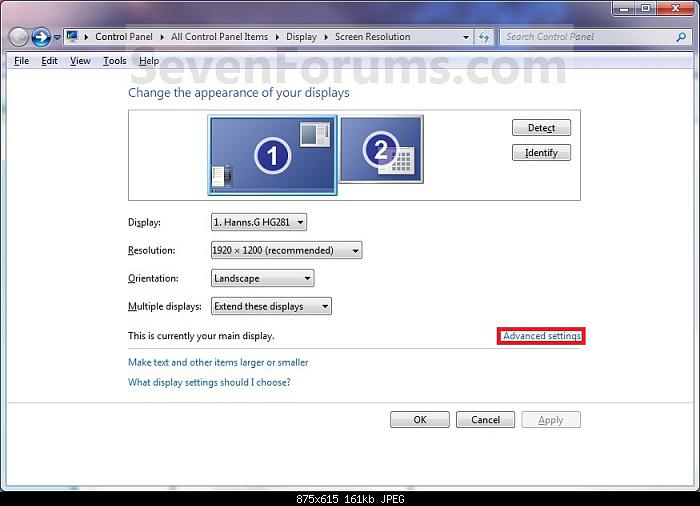
Để thực hiện khắc phục lỗi đen màn hình trong trường hợp này bạn có thể áp dụng bằng cách khởi động lại máy tính và nhất F8 để vào chế độ Sefa. Tại màn hình khời động bạn chọn Enable VGA Mode để máy tự động nhận độ phân giải phù hợp.
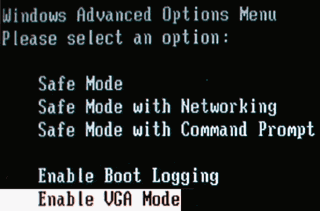
7. Lỗi máy tính bị đen màn hình do xung đột phần mềm
Khi bạn cài đặt thêm một ứng dụng nào đó trên máy, ngay sau khi hoàn tất cài đặt máy khởi động lại và xuất hiện lỗi màn hình đen. Nguyên nhân là do ứng dụng bạn vừa cài thêm vào máy đa bị xung đột.
Để khắc phục lỗi này bạn khởi động lại máy tính ở chế độ safe mode, sau đó vào gỡ bỏ ứng dụng gây xung đột ra và khời động lại máy tính là được.
– Bước 1: Khởi động máy tính với chế độ safe mode
– Bước 2: Gỡ bỏ cài đặt ứng dụng gây xung đột
– Bước 3: Khởi động lại máy tính
Video hướng dẫn gỡ phần mềm bị xung đột trong màn hình Sefa mode
8. Lỗi máy tính bị đen màn hình do Windows cập nhật bản vá từ Microsoft
Nhiều người phàn nàn rằng, họ gặp phải lỗi màn hình đen sau khi cập nhật các bản vá windows của Microsoft cho dù họ đang dùng windows bản quyền. Theo hãng bảo mật Prevx thì lỗi này phát sinh từ các bản vá của Microsoft, tuy nhiên Microsoft lại không thừa nhận điều đó.
Để khắc phục lỗi máy tính bị màn hình đen này bạn có thể áp dụng theo một trong hai cách sau đây:
Cách thứ nhất: Thay đổi giá trị trong Shell– Bước 1: Nhấn tổ hợp phím Ctrl + Alt + Del để mở cửa sổ Task Manager.
– Bước 2: Trong cửa sổ Task Manager | Chọn thẻ Application | Nhấn “New Task” gõ “regedit.exe” vào nhất Enter
– Bước 3: Xuất hiện hộp thoại regedit bạn chọn HKEY_LOCAL_MACHINE | Chọn Software | Chọn Windows NT | Chọn Winlogon
– Bước 4: Tại dòng “Shell” bạn kích chuột phải và chọn “Modify” | Kiểm tra xem trong mục Value data chắc chắn là “explorer.exe” thì nhấn Ok rồi khởi động lại máy tính.
Video hướng dẫn thay đổi giá trị trong Shell
Cách thứ hai: Sử dụng phần mềm Blackscreen Fix– Bước 1: Nhấn tổ hợp phím Ctrl + Alt + Del để mở cửa sổ Task Manager.
– Bước 2: Trong cửa sổ Task Manager | Chọn thẻ Application | Nhấn “New Task” và nhập vào dòng lệnh:
“C:\Program Files\Internet Explorer\iexplore.exe”
“http://pxnowa.prevx.com/zerol/fixshell.exev”
Câu lệnh này sẽ mở trình duyệt Internet Explorer và tải công cụ Blackscreen Fix sửa lỗi màn hình đen. Sau khi hoàn tất chạy ứng dụng Blackscreen Fix bạn khởi động lại máy để kiểm tra lỗi.
Ngoài ra, nếu các phương pháp sửa lỗi bằng phần mềm không thể giải quyết được lỗi màn hình máy tính bị đen, thì tốt nhất bạn nên repair hoặc cài đặt lại windows.
Trên đây là các cách khắc phục lỗi máy tính bị đen màn hình thành công 100%. Còn trong trường hợp bạn đã kiểm tra mà vẫn không tìm ra nguyên nhân gây lỗi màn hình bị đen thì rất có thể bo mạch chủ hoặc CPU của bạn đã gặp vấn đề. Do đó, bạn cũng nên kiểm tra thử các thiết bị này nếu có thể. Tốt nhất là bạn nên mang máy tính của mình đến một cửa hàng sửa chữa máy tính uy tín để được kiểm tra tổng thể một cách chi tiết nhất. Từ đó có giải pháp khắc phục lỗi triệt để nhất.











